Cách sử dụng tính năng Không có mật khẩu trong Tài khoản Microsoft
Trong kỷ nguyên kỹ thuật số này, mọi tài khoản chúng ta có trực tuyến đều được bảo mật bằng mật khẩu mà chúng ta chỉ biết. Không có nó, chúng tôi không thể truy cập tài khoản của mình trực tuyến. Microsoft đã tiến một bước xa hơn và cung cấp một tính năng thú vị cho tất cả người dùng của mình. Trong hướng dẫn này, chúng tôi giải thích cho bạn về tính năng Không có mật khẩu(Passwordless) trong Tài khoản Microsoft( Microsoft Account) và cách sử dụng tính năng này.
Tính năng Không có mật khẩu(Passwordless) trong Tài khoản Microsoft(Microsoft Account) là gì
Điều duy nhất bảo vệ tài khoản trực tuyến hoặc sự hiện diện của chúng tôi là mật khẩu chúng tôi đặt. Vào đầu kỷ nguyên internet, mật khẩu quá đơn giản và dễ đoán. Ngày nay, chúng được coi là kém an toàn nhất. Sau những mật khẩu đơn giản, những người tạo và quản lý mật khẩu đã trở nên nổi tiếng với nhiều người dùng. Nhưng vẫn còn rất nhiều người không biết về chúng và sử dụng những mật khẩu kém an toàn nhất.
Microsoft tin rằng tương lai là tất cả về đăng nhập không mật khẩu, nơi bạn không cần mật khẩu để đăng nhập vào tài khoản trực tuyến của mình. Để biến tài khoản Microsoft thành bước đầu hướng tới đăng nhập không cần mật khẩu, trước tiên họ đã giới thiệu tính năng đăng nhập không cần mật khẩu cho người dùng thương mại và giờ đây nó đã có sẵn cho tất cả người dùng.
Với tính năng Không có mật khẩu(Passwordless) , bạn có thể xóa mật khẩu khỏi tài khoản Microsoft của mình và sử dụng ứng dụng (Microsoft)Microsoft Authenticator hoặc Windows Hello , khóa bảo mật hoặc mã xác minh được gửi đến điện thoại hoặc email của bạn để đăng nhập vào các dịch vụ khác nhau của Microsoft(Microsoft) như Microsoft Outlook , Microsoft OneDrive , Microsoft Family Safety và các dịch vụ khác. Tính năng này hiện đã có sẵn cho một số người dùng và sẽ có sẵn cho tất cả trong những tuần tới.
Tính năng Không mật khẩu(Passwordless) mới là tầm nhìn của Microsoft nhằm bảo mật các tài khoản trực tuyến khỏi các cuộc tấn công tràn lan xảy ra mỗi giây trên khắp thế giới. Hãy xem cách chúng ta có thể sử dụng tính năng không cần mật khẩu và bảo mật tài khoản Microsoft của(Microsoft) mình.
Cách sử dụng tính năng Không có mật khẩu(Passwordless) trong Tài khoản Microsoft(Microsoft Account)
Để sử dụng tính năng Không có mật khẩu(Passwordless) trên Tài khoản Microsoft(Microsoft Account) , trước tiên bạn cần cài đặt ứng dụng Microsoft Authenticator(Microsoft Authenticator app) trên PC hoặc điện thoại của mình và liên kết ứng dụng này với Tài khoản Microsoft(Microsoft Account) của bạn . Sau đó, hãy làm theo quy trình sau:
- Truy cập account.microsoft.com
- Nhấp vào Bảo mật
- Sau đó, nhấp vào Bắt(Get) đầu trong Tùy chọn bảo mật nâng cao(Advanced)
- Bật tài khoản Không có mật khẩu(Passwordless) trong Bảo mật bổ sung(Additional)
- Xác nhận và thoát.
Chúng ta hãy đi vào chi tiết của quá trình.
Mở account.microsoft.com trên trình duyệt web của bạn và đăng nhập vào tài khoản Microsoft của bạn . Sau khi đăng nhập, hãy nhấp vào Bảo mật(Security) ở thanh trên cùng của tài khoản Microsoft .
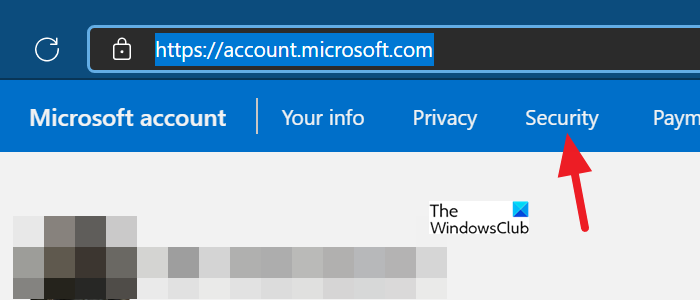
Nó sẽ mở các tính năng bảo mật của tài khoản Microsoft của bạn . Nhấp(Click) vào Bắt đầu(Get started) trong Tùy chọn bảo mật nâng cao(Advanced security options) .
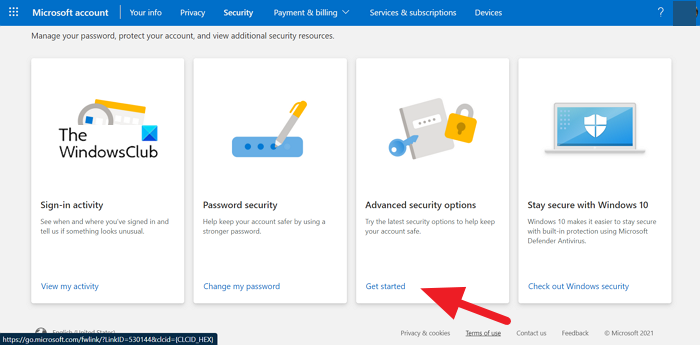
Trên trang Tùy chọn bảo mật nâng cao(Advanced) , nhấp vào Bật(Turn on) trong Tài khoản không có mật khẩu trong phần Bảo mật (Passwordless)bổ sung(Additional) . Điều này sẽ chỉ bật nếu bạn đã kết nối Microsoft Authenticator với tài khoản của mình.
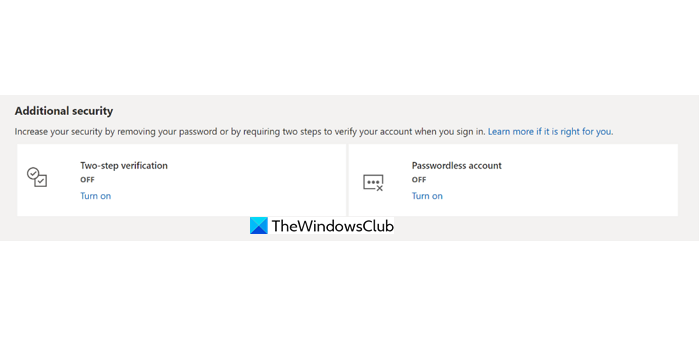
Sau khi bạn bật nó lên, nó sẽ xóa mật khẩu khỏi tài khoản của bạn và biến nó thành một tài khoản không có mật khẩu. Bạn sẽ thấy một cửa sổ bật lên xác nhận sau khi xóa.
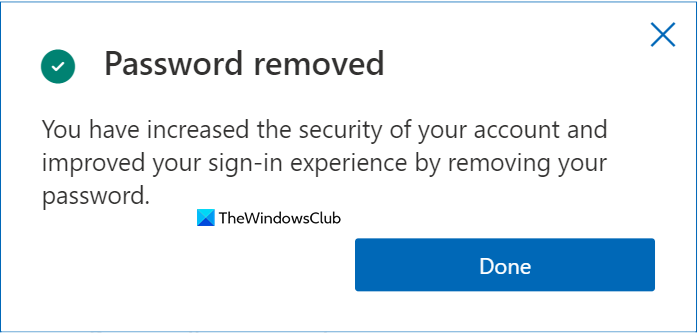
Đây là cách bạn có thể sử dụng tính năng không cần mật khẩu trên tài khoản Microsoft và làm cho nó an toàn hơn và thân thiện hơn trong tương lai.
Microsoft đã công bố tính khả dụng của nó cho tất cả người dùng ngày hôm nay trên một blog.
Làm cách nào để sử dụng Microsoft Passwordless ?
Bạn có thể sử dụng tính năng không cần mật khẩu bằng cách đi qua cài đặt bảo mật trên tài khoản Microsoft của(Microsoft) mình và bật tài khoản không có mật khẩu. Trước khi thực hiện việc này, bạn phải kết nối Microsoft Authenticator với tài khoản của mình sau khi cài đặt nó trên thiết bị của bạn.
Microsoft Passwordless có an toàn không?
Microsoft Passwordless là một tính năng mới và nó được cho là an toàn và bảo mật hơn những mật khẩu chúng tôi đặt. Tính năng Không có mật khẩu(Passwordless) sử dụng ứng dụng Microsoft Authenticator hoặc Windows Hello hoặc khóa bảo mật hoặc mã xác minh được gửi đến điện thoại hoặc email của bạn để đăng nhập vào các dịch vụ khác nhau của Microsoft(Microsoft) .
Đọc liên quan: (Related Read:) Tìm, thêm, xóa, chỉnh sửa, sao lưu, khôi phục Tên người dùng và Mật khẩu đã Lưu trữ trong Windows.
Related posts
Đặt Password Expiration Date cho Microsoft Account and Local Account
Microsoft Account sign trong error 0x800706d9 trên Windows 10
Microsoft account bạn đã nhập không tồn tại
Cách bật xác minh 2 bước trong Microsoft Account
Cách đóng hoặc xóa Microsoft Account vĩnh viễn
Account vs Microsoft Account địa phương; Which one Tôi có nên sử dụng?
Không Remove button cho Microsoft Account trong Windows 10
Cách tham gia Windows 10 Insider Program mà không có Microsoft Account
FIX Microsoft Account của bạn đã không được thay đổi thành account 0x80070003 cục bộ
Cách thay đổi cài đặt Account Privacy bằng Microsoft Office
Cách liên kết GitHub or Google account với Microsoft Account
Unblock, Recover một Blocked hoặc Outlook or Microsoft account Bị treo
Giới thiệu Windows 8.1: Bạn Nên Sử dụng Tài khoản Cục bộ hay Tài khoản Microsoft?
Cách liên kết ID Skype với tài khoản Microsoft với Skype dành cho máy tính để bàn
Troubleshoot Microsoft Account payment vấn đề và vấn đề
Cách thay đổi hoặc đặt lại mật khẩu tài khoản Microsoft của bạn
Link Microsoft Account để Windows 10 Digital License
Cách xóa tài khoản Microsoft khỏi Windows 11
Microsoft Account protection: Login and security tips
Cách đóng và Delete Your Microsoft Account
